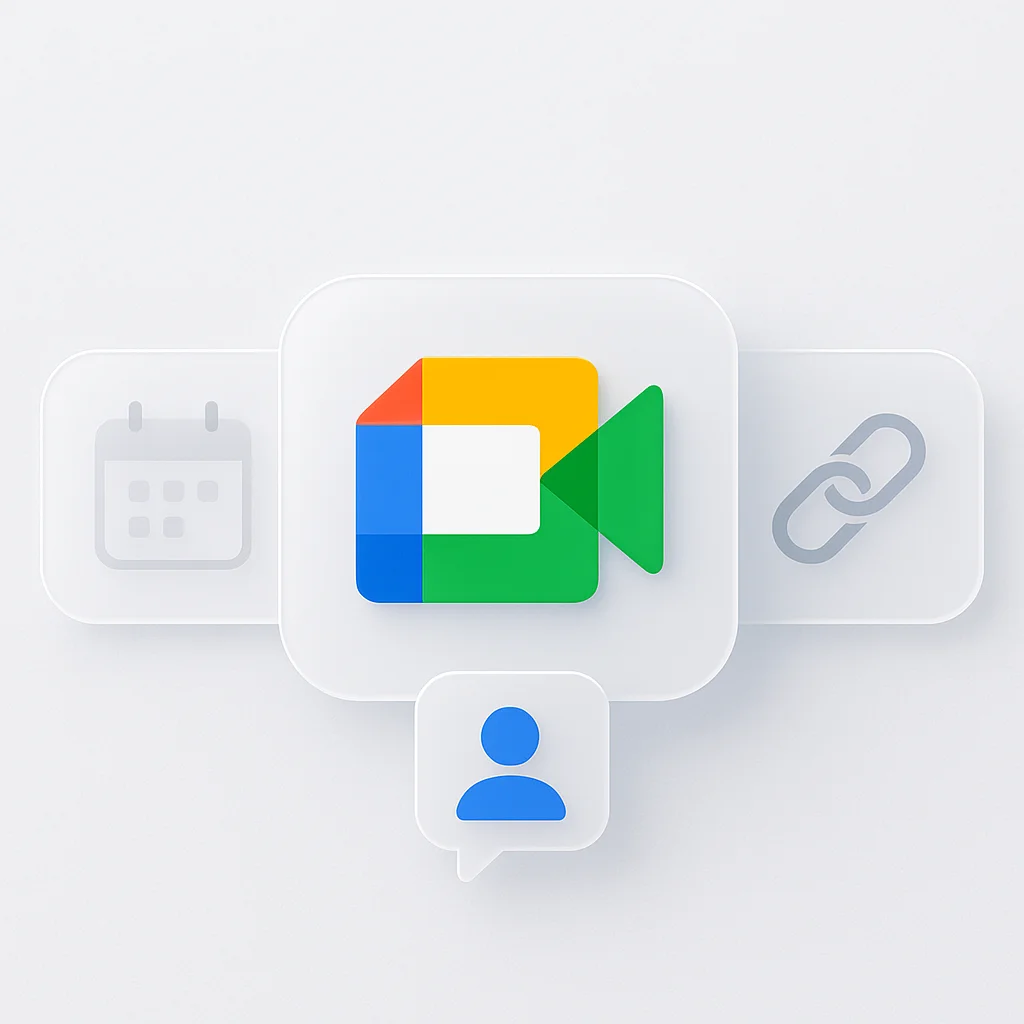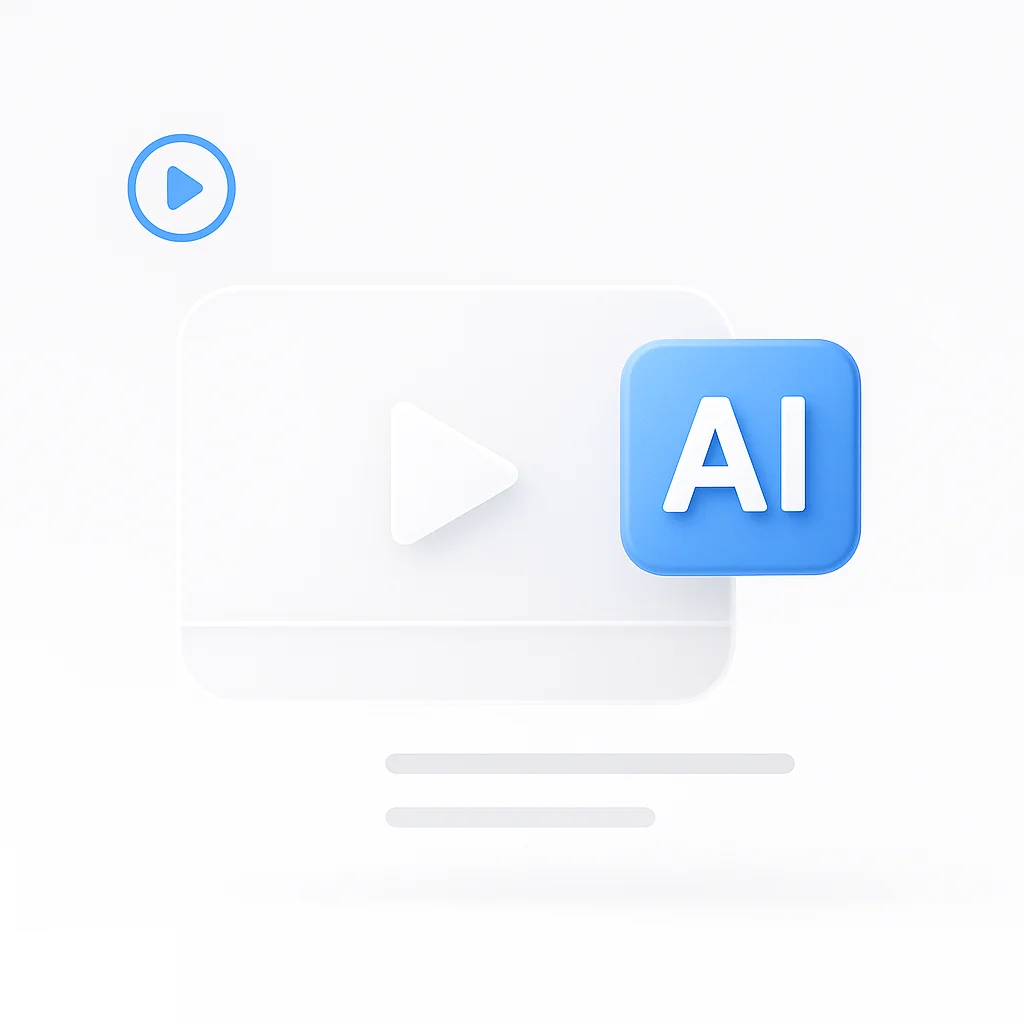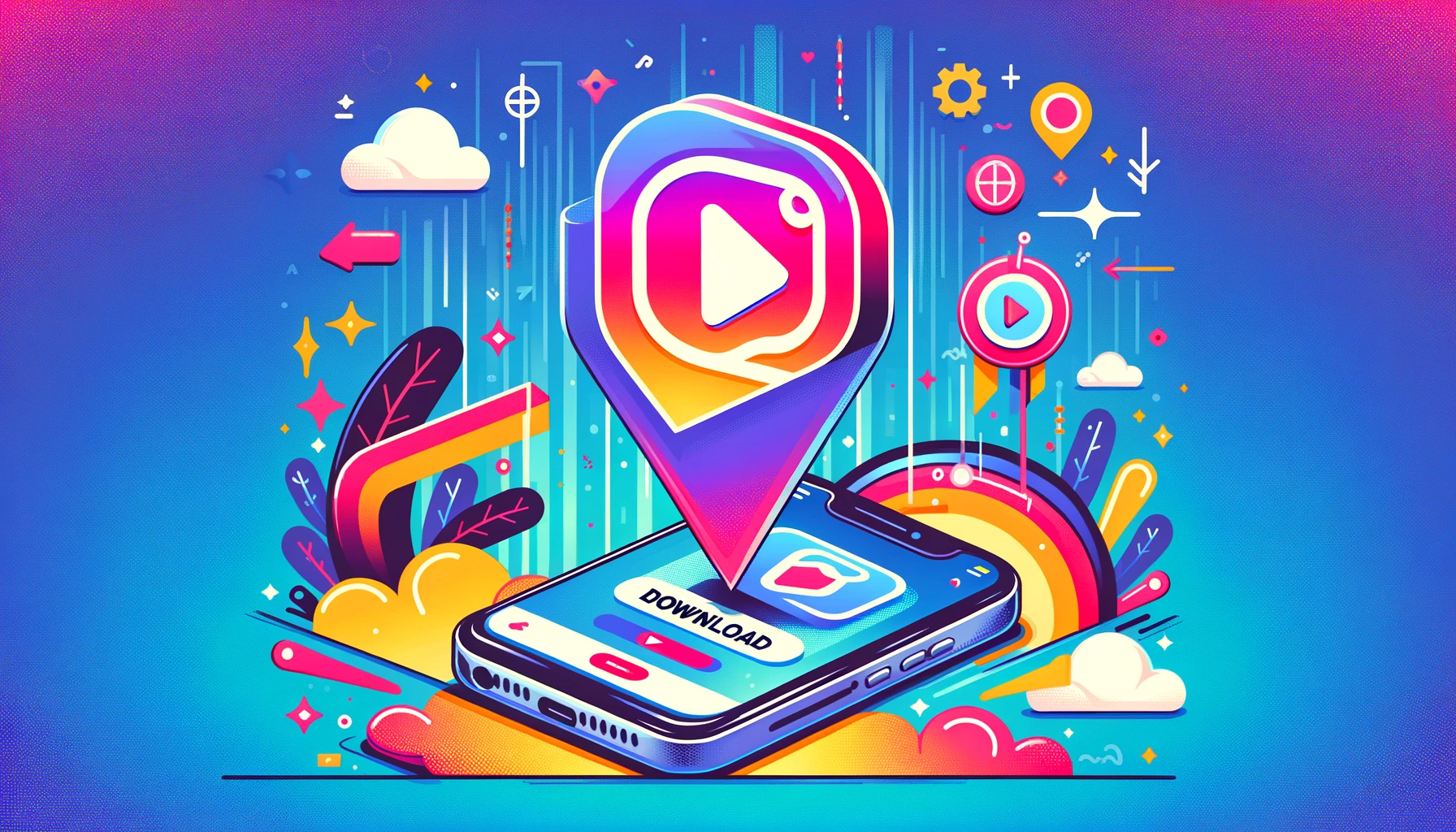Introducción: ¿Qué es Google Meet y cómo funciona?
Google Meet es el servicio de videoconferencia seguro e integrado de Google que ha revolucionado la forma en que nos conectamos, desde reuniones de negocios profesionales hasta videollamadas personales, sesiones educativas y todo lo demás.
Si ha estado buscando información sobre la configuración de videoconferencias, tutoriales sobre plataformas de reuniones o se pregunta acerca de las herramientas de comunicación modernas, está en el lugar correcto. Esta guía completa lo llevará de principiante completo a usuario seguro, cubriendo todo lo que necesita saber sobre cómo usar google meet de manera efectiva en 2025.
¿Cómo funciona Google Meet? En esencia, Google Meet permite a los usuarios conectarse a través de video de alta calidad, audio nítido y funciones de chat integradas. Está diseñado para funcionar sin problemas en todos los dispositivos, ya sea que esté usando google meet en su computadora de escritorio, teléfono inteligente o tableta. La plataforma se integra profundamente con el ecosistema de Google, lo que la hace increíblemente conveniente para los miles de millones de personas que ya usan Gmail, Google Calendar y Google Drive.
Esta guía cubrirá todo, desde los conceptos básicos de la configuración de videoconferencias hasta las funciones avanzadas que lo convertirán en un usuario avanzado. Al final, sabrá exactamente cómo aprovechar esta plataforma para cualquier escenario, ya sea que esté organizando sesiones de google meet para el trabajo o uniéndose a llamadas de google meet para la educación.
Paso 0: El requisito previo: ¿Necesita una cuenta de Google?
Esta es una de las preguntas más comunes que tienen las personas al comenzar, y la respuesta depende de lo que quiera hacer.
Para organizar vs. Unirse a una reunión
Para organizar/crear una reunión: Sí, necesita absolutamente una cuenta de Google. Necesitará crear una cuenta de correo electrónico a través del servicio de Google o usar una cuenta de google existente para organizar reuniones, programarlas y administrar la configuración.
Para unirse a una reunión: ¡Buenas noticias! A menudo no necesita una cuenta de Google si ha sido invitado a la reunión de otra persona. Puede unirse como invitado utilizando el enlace de la reunión que le proporcionen. Esto hace que Google Meet sea increíblemente accesible para los participantes.
Cómo crear una nueva cuenta de Google (si necesita una)
Si necesita crear una cuenta de Google o abrir una nueva cuenta de google, aquí está el proceso rápido:
- Vaya a accounts.google.com/signup
- Haga clic en “Crear cuenta” y seleccione “Para uso personal”
- Complete su información para crear su nueva dirección de correo electrónico
- Verifique su número de teléfono y correo electrónico
- Acepte los términos y condiciones de Google
Todo el proceso toma solo 2-3 minutos, y tendrá acceso no solo a Google Meet, sino a todo el ecosistema de Google.
¿Puede tener dos cuentas de Gmail?
Sí, ¡absolutamente puede tener varias cuentas de Gmail! Muchas personas preguntan ¿puedo tener dos cuentas de gmail? o ¿puede tener dos cuentas de gmail?, y la respuesta es definitivamente sí. Esto es particularmente útil para:
- Separar las comunicaciones personales y laborales
- Tener diferentes cuentas para diferentes proyectos
- Mantener la privacidad entre diferentes aspectos de su vida
Puede cambiar fácilmente entre cuentas en su navegador o tenerlas todas iniciadas sesión simultáneamente. Google facilita la creación de cuentas de correo electrónico adicionales siempre que las necesite.
Configuración de Google Meet: un proceso único
Configurar su plataforma de videoconferencia correctamente desde el principio le ahorrará tiempo y frustración más adelante. La buena noticia es que configurar google meet es sencillo y solo necesita hacerse una vez.
Configuración en el escritorio (navegador web)
La belleza de Google Meet en el escritorio es que no hay software para descargar. Todo funciona directamente en su navegador web:
- Vaya a meet.google.com: Esta es su base de operaciones para todas las actividades de Google Meet
- Inicie sesión con su cuenta de Google: Use la cuenta que creó o ya tiene
- Otorgue permisos: Su navegador le pedirá acceso al micrófono y a la cámara; haga clic en “Permitir” para ambos
- Pruebe su configuración: Haga clic en el icono de engranaje para probar su micrófono y cámara antes de su primera reunión
Consejo profesional: Marque meet.google.com para un acceso rápido. También puede acceder a Google Meet directamente desde Gmail haciendo clic en la pestaña “Meet” en la barra lateral. Para optimizar la configuración de su videoconferencia en diferentes plataformas, considere usar programador de videoconferencias para la administración automatizada de reuniones.
Configuración en el móvil (iOS y Android)
Para los usuarios móviles, querrá descargar la aplicación móvil dedicada (nota: es “Meet” no “Met”, aunque las personas a menudo buscan diferentes variaciones de la aplicación google meet):
Para iPhone/iPad:
- Abra la App Store
- Busque “Google Meet”
- Descargue e instale la aplicación oficial
- Abra la aplicación e inicie sesión con su cuenta de Google
- Otorgue permisos de cámara, micrófono y notificación
Para Android:
- Abra Google Play Store
- Busque “Google Meet”
- Instale la aplicación (es posible que ya esté preinstalada en algunos dispositivos)
- Inicie sesión y otorgue los permisos necesarios
Las aplicaciones móviles ofrecen la misma funcionalidad central que la versión web, con algunas optimizaciones específicas para dispositivos móviles para interfaces táctiles y uso sobre la marcha.
Cómo iniciar o crear un Google Meet
Ahora que está configurado, profundicemos en la funcionalidad de google meet create. Hay varias formas de iniciar una reunión, cada una adecuada para diferentes escenarios.
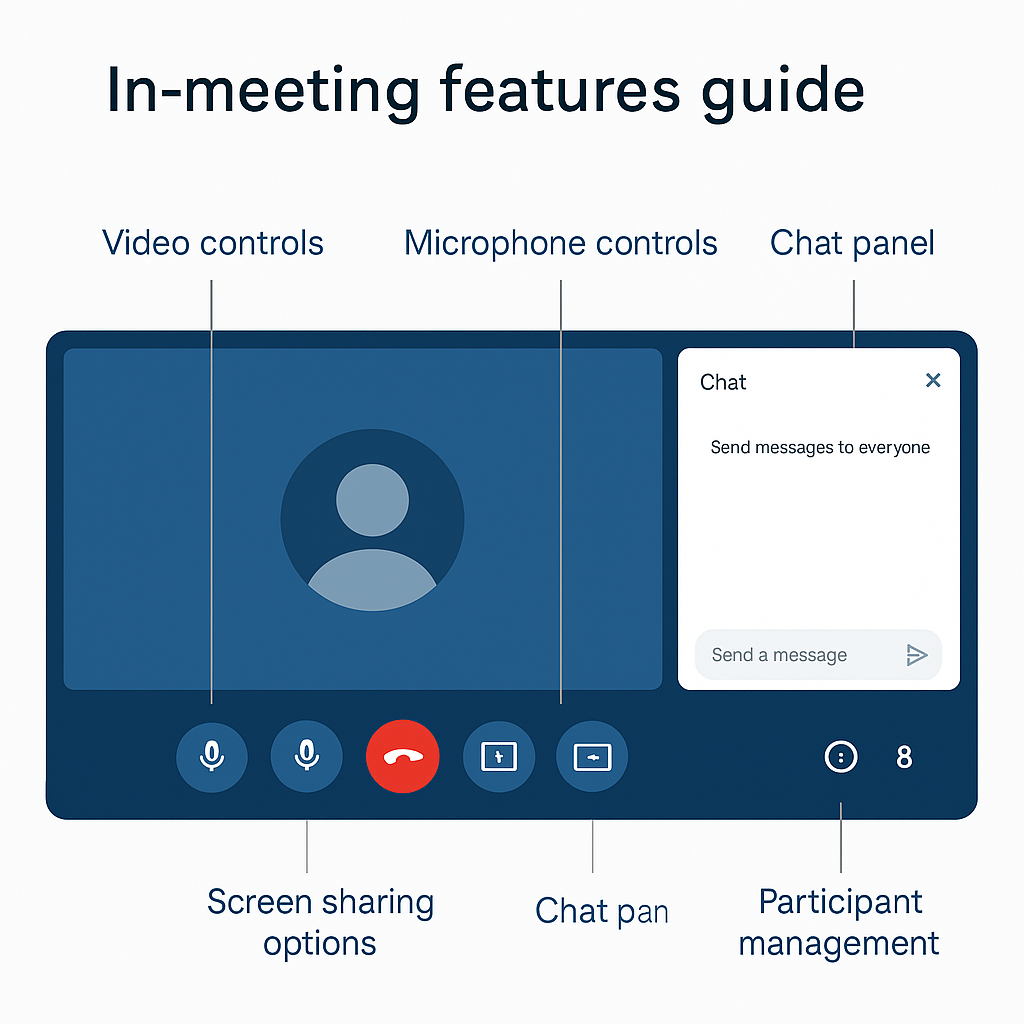
Método 1: Iniciar una reunión instantánea
Esto es perfecto cuando necesita iniciar un google meet ahora mismo:
- Vaya a meet.google.com e inicie sesión
- Haga clic en “Nueva reunión”: verá un menú desplegable con opciones
- Seleccione “Iniciar una reunión instantánea”: esto crea una reunión inmediatamente
- Copie el enlace de la reunión: haga clic en “Copiar información para unirse” para obtener el enlace de google meet
- Comparta con los participantes: envíe el enlace por correo electrónico, chat o como prefiera
Su reunión ahora está en vivo y lista para que los participantes se unan. La invitación de google meet incluirá tanto el enlace como un número de acceso telefónico para aquellos que prefieran llamar.
Método 2: Programar una reunión para más tarde
Para las reuniones planificadas, cómo programar una reunión en google meet es increíblemente fácil gracias a la integración de Google Calendar:
- Abra Google Calendar (calendar.google.com)
- Haga clic en “Crear” para crear un nuevo evento
- Agregue los detalles del evento: título, fecha, hora y ubicación
- Agregue invitados escribiendo sus direcciones de correo electrónico
- Haga clic en “Agregar videoconferencia de Google Meet”: esto genera automáticamente un enlace de reunión de google
- Guarde el evento: Google envía automáticamente la invitación de google meet a todos los asistentes
La integración de meet google con Calendar significa que el enlace de su reunión se incluye automáticamente en la invitación del calendario, y los participantes pueden unirse con un solo clic directamente desde su calendario.
Consejo de programación avanzado: También puede crear una reunión para más tarde desde meet.google.com seleccionando “Programar en Google Calendar” en el menú desplegable “Nueva reunión”.
Cómo unirse a un Google Meet: todas las formas de conectarse
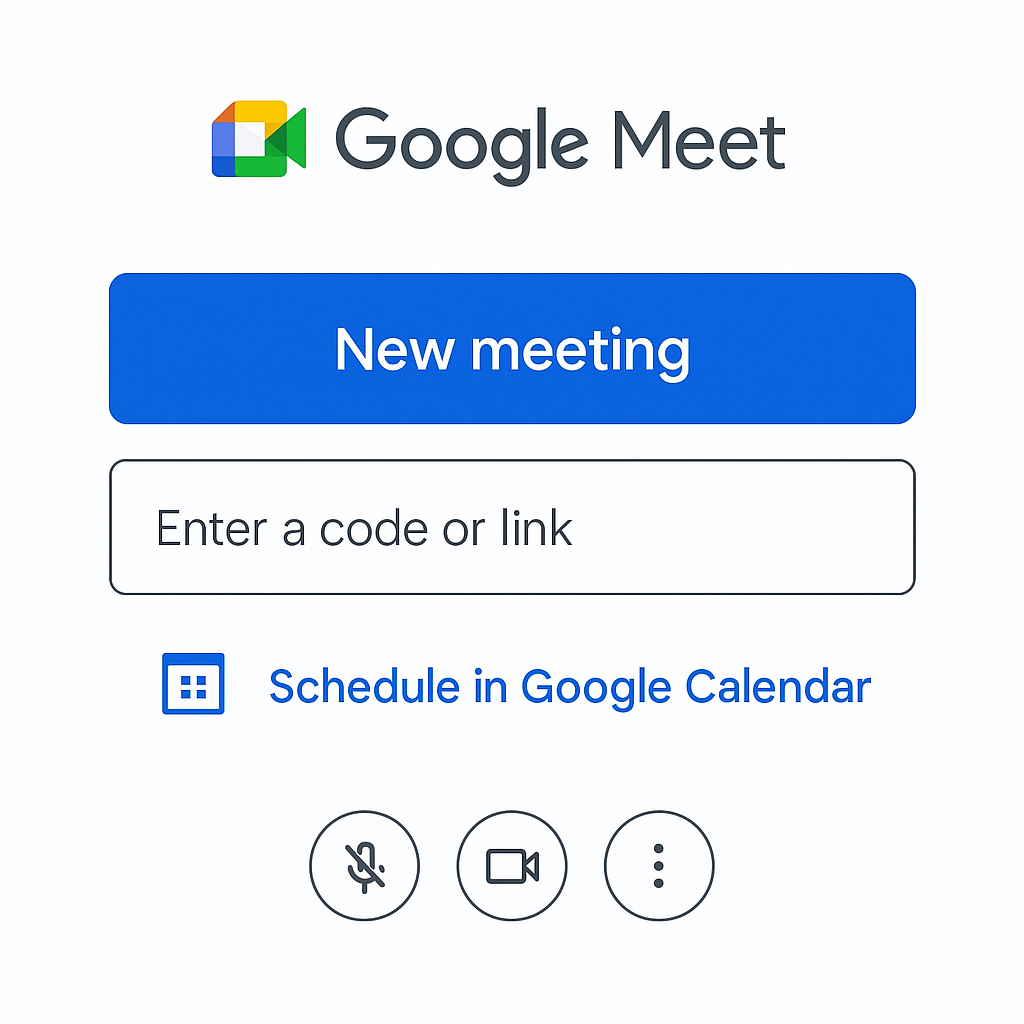
Unirse a las reuniones de google meet está diseñado para ser lo más simple posible. Aquí están todos los métodos que los participantes pueden usar para unirse a google meet a cualquier reunión.
Unirse con un enlace de reunión
Esta es la forma más común en que las personas se unen a google meet:
- Haga clic en el enlace de la reunión que recibió por correo electrónico o chat
- Elija cómo unirse: Puede unirse a través del navegador web o abrir la aplicación móvil
- Permitir permisos: Otorgue acceso a la cámara y al micrófono cuando se le solicite
- Haga clic en “Unirse ahora” para ingresar a la reunión
Nota importante: Si la reunión aún no ha comenzado, es posible que vea una pantalla de “sala de espera”. Esto es normal, se le admitirá cuando el anfitrión comience la reunión.
Unirse con un código de reunión
A veces, solo recibirá un código de reunión en lugar de un enlace completo. Para unirse a la reunión de google con código:
- Vaya a meet.google.com
- Haga clic en “Ingresar un código”
- Escriba el código de reunión (generalmente tiene entre 10 y 12 caracteres, como “abc-defg-hij”)
- Haga clic en “Unirse” para ingresar a la reunión
El código de la reunión siempre está al final de cualquier enlace de Google Meet después de “meet.google.com/”, por lo que puede extraerlo de un enlace completo si es necesario.
Unirse directamente desde Google Calendar
Este es el método más sencillo para las reuniones programadas:
- Abra Google Calendar
- Encuentre su evento de reunión
- Haga clic en el botón “Unirse con Google Meet” directamente en el evento
- Está instantáneamente en la reunión: no es necesario ingresar códigos ni enlaces
Unirse desde una invitación de Gmail
Cuando alguien lo invita a través de Gmail:
- Abra el correo electrónico de invitación a la reunión
- Haga clic en el botón “Unirse a la reunión” en el correo electrónico
- Se le dirigirá directamente a la reunión: Google se encarga de todo automáticamente
Este método funciona a la perfección porque Gmail, Calendar y Meet son parte del ecosistema integrado de Google.
Funciones esenciales en la reunión: una guía para principiantes
Una vez que esté en una reunión, usar google meet de manera efectiva significa conocer las funciones y los controles clave. Aquí está todo lo que necesita saber sobre las herramientas esenciales.
Dominar su audio y video
Control del micrófono:
- Silenciar/Activar silencio: Haga clic en el icono del micrófono o presione Ctrl+D (Cmd+D en Mac)
- Pulsar para hablar: Mantenga presionada la barra espaciadora para activar el silencio temporalmente (útil en entornos ruidosos)
- Configuración de audio: Haga clic en los tres puntos → Configuración → Audio para ajustar los dispositivos de entrada/salida
Control de la cámara:
- Activar/desactivar la cámara: Haga clic en el icono de la cámara o presione Ctrl+E (Cmd+E en Mac)
- Cambiar de cámara: En el móvil, toque el icono de voltear la cámara para cambiar entre las cámaras frontal/trasera
- Configuración de video: Acceda a través del menú de los tres puntos para ajustar la resolución y los efectos
Consejo profesional: Siempre pruebe su audio y video antes de las reuniones importantes. Los pocos segundos que se dedican a verificar pueden evitar dificultades técnicas embarazosas más adelante. Para una prueba de audio completa en diferentes plataformas, nuestra herramienta prueba de micrófono en línea puede ayudar a garantizar una calidad de sonido perfecta antes de cualquier llamada.
Cómo compartir su pantalla
Compartir la pantalla es crucial para presentaciones, demostraciones y trabajo colaborativo:
- Haga clic en “Presentar ahora” en los controles de la reunión
- Elija qué compartir:
- Toda su pantalla: Muestra todo en su monitor
- Una ventana: Muestra solo una aplicación
- Una pestaña del navegador: Perfecto para presentaciones basadas en la web (e incluye audio para videos)
- Haga clic en “Compartir” para comenzar a presentar
- Haga clic en “Dejar de compartir” cuando termine
Mejores prácticas para compartir pantalla:
- Cierre las aplicaciones y notificaciones innecesarias antes de compartir
- Use el uso compartido de “Pestaña” para los videos de YouTube o el contenido web para incluir el audio
- Considere la resolución de su pantalla: lo que se ve bien en su monitor puede ser difícil de leer para otros
Para necesidades avanzadas de grabación de presentaciones y uso compartido de pantalla, grabador de presentaciones ofrece capacidades de captura de grado profesional con funciones de edición mejoradas.
Uso del chat y otras funciones
Chat en la reunión:
- Haga clic en el icono de chat para abrir el panel de mensajes
- Envíe mensajes a todos o a participantes específicos
- Comparta enlaces y archivos directamente a través del chat
- El historial del chat está disponible durante toda la reunión, pero no persiste después de que finaliza
Otras funciones útiles:
- Subtítulos: Haga clic en “Activar subtítulos” para la transcripción en tiempo real (ideal para la accesibilidad)
- Diseños: Cambie la forma en que ve a los participantes (barra lateral, foco, mosaico)
- Fondos virtuales: Haga clic en los tres puntos → Aplicar efectos visuales
Para los equipos que desean capturar y organizar todo este contenido de la reunión automáticamente, herramientas como resumidor de reuniones pueden ayudar a transformar sus sesiones de Google Meet en información y resúmenes prácticos. Además, generador de transcripciones en línea proporciona servicios de transcripción de grado profesional para discusiones importantes que necesitan documentación detallada.
Solución de problemas: “¿Google Meeting no funciona?”
Incluso con la infraestructura confiable de Google, a veces puede encontrar problemas. Estos son los problemas más comunes y sus soluciones.
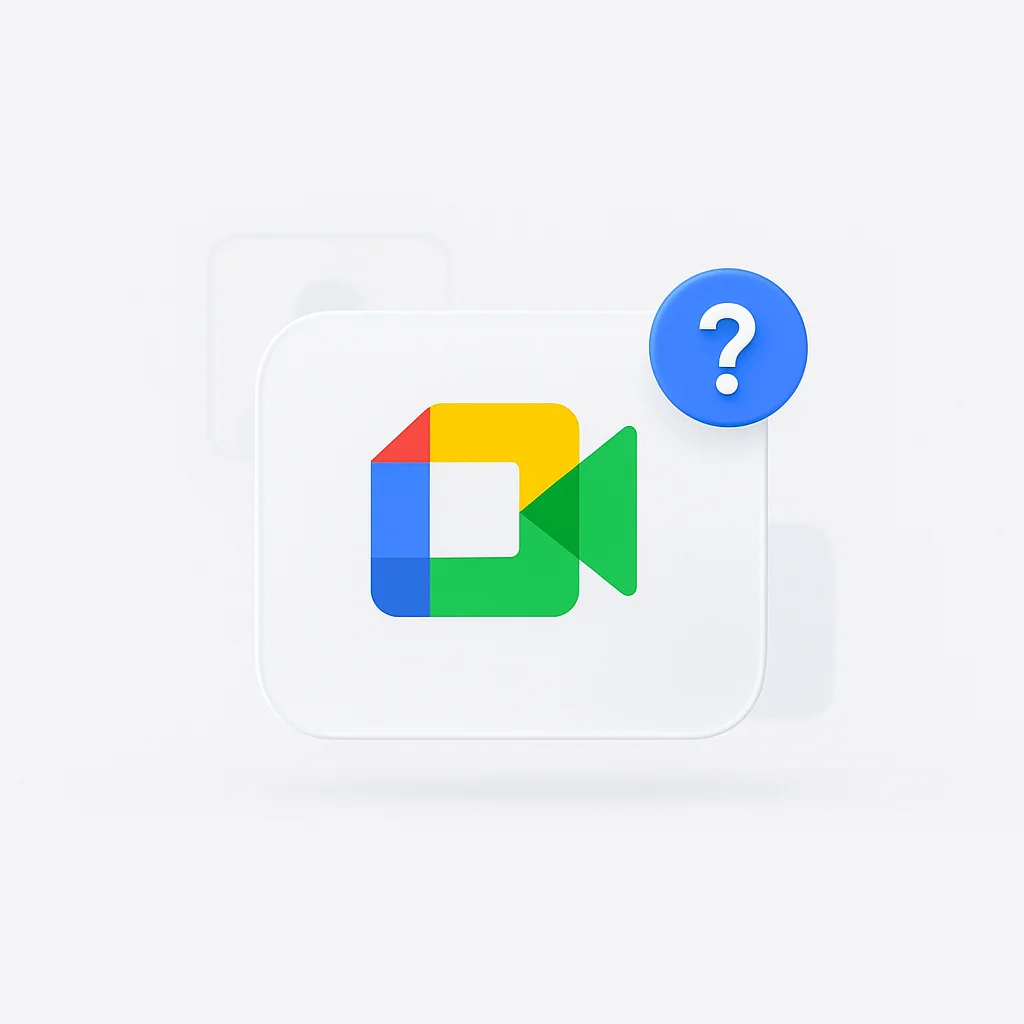
Problemas comunes y soluciones rápidas
Problema: “Mi cámara o micrófono no funciona”
Soluciones:
- Verifique los permisos del navegador: Haga clic en el icono de candado en la barra de direcciones y asegúrese de que la cámara/micrófono estén permitidos
- Pruebe con un navegador diferente: Chrome funciona mejor con Google Meet, pero Firefox y Safari también funcionan bien
- Verifique la configuración del sistema: En Windows, vaya a Configuración → Privacidad → Cámara/Micrófono. En Mac, vaya a Preferencias del sistema → Seguridad y privacidad
- Reinicie su navegador: A veces, una simple actualización soluciona los problemas de conexión
- Actualice su navegador: Los navegadores obsoletos pueden causar problemas de compatibilidad
Problema: “No puedo unirme a la reunión”
Soluciones:
- Verifique el código de la reunión: Asegúrese de haberlo ingresado correctamente (error común: confundir 0 con O)
- Pruebe el enlace completo: Si tiene un código de reunión, intente ir directamente a meet.google.com/[código]
- Verifique su conexión a Internet: Ejecute una prueba de velocidad para garantizar un ancho de banda adecuado
- Pruebe el modo incógnito/privado: Esto elimina los conflictos de extensión del navegador
- Use la aplicación móvil: A veces, la aplicación funciona cuando el navegador no lo hace
Problema: “Estoy escuchando un eco”
Soluciones:
- Use auriculares: Esta es la solución número 1 para los problemas de eco
- Silencie cuando no esté hablando: Anime a todos los participantes a permanecer silenciados a menos que estén hablando
- Verifique si hay varios dispositivos: Asegúrese de no tener la reunión abierta en varios dispositivos
- Ajuste el volumen del altavoz: Baje el volumen del altavoz para reducir la retroalimentación
Problema: “La reunión se está retrasando o entrecortando”
Soluciones:
- Verifique el ancho de banda: Google Meet requiere al menos 1 Mbps para llamadas grupales
- Cierre otras aplicaciones: Libere recursos de la computadora cerrando programas innecesarios
- Desactive el video HD: Disminuya la calidad del video para mejorar el rendimiento
- Use la conexión Ethernet: Las conexiones cableadas son más estables que el WiFi
- Reinicie su enrutador: A veces, el equipo de red necesita una actualización
Consejos avanzados para la solución de problemas
Borre la memoria caché y las cookies del navegador: Los datos antiguos a veces pueden causar conflictos con Google Meet
Desactive las extensiones del navegador: Los bloqueadores de anuncios y otras extensiones pueden interferir con las videollamadas
Verifique la configuración del firewall: Los firewalls corporativos a veces bloquean los puertos de videollamadas
Pruebe con una red diferente: Si es posible, pruebe con datos móviles o una red WiFi diferente
Para las organizaciones que necesitan soluciones de reuniones más sólidas y desean evitar por completo los problemas técnicos, considere explorar herramientas de integración de Teams para una integración mejorada de Microsoft Teams o funciones de mejora de Zoom para capacidades específicas de Zoom. Para la solución integral de problemas de cámara y video, las herramientas de prueba de cámara web pueden ayudar a diagnosticar y resolver los problemas de calidad de video antes de que afecten sus reuniones.
Preguntas frecuentes (FAQ) - Ampliado
¿Cómo se hace una llamada de Google Meet?
Para iniciar una videoconferencia, inicie sesión en su cuenta de Google, vaya a meet.google.com, haga clic en “Nueva reunión”, luego “Iniciar una reunión instantánea”. Comparta el enlace generado con los participantes. Alternativamente, programe a través de Google Calendar para futuras reuniones. Para la programación automatizada en múltiples plataformas, las herramientas de programación inteligente pueden optimizar su proceso de coordinación de reuniones.
¿Necesito descargar Google Meet para unirme a una reunión?
No se requiere descarga para los usuarios de escritorio: Google Meet funciona directamente en su navegador web. Sin embargo, los usuarios de móviles deben descargar la aplicación google meet de su tienda de aplicaciones para obtener la mejor experiencia. Los invitados pueden unirse a través del navegador sin necesidad de descargas.
¿Cuál es la diferencia entre Google Meet y Zoom?
Google Meet destaca en la integración del ecosistema de Google, el acceso basado en el navegador y la seguridad. Zoom ofrece más funciones interactivas como salas de reuniones separadas, encuestas y fondos virtuales en su nivel gratuito. Google Meet tiene un límite de 60 minutos para las llamadas grupales en las cuentas gratuitas, mientras que Zoom limita las llamadas gratuitas a 40 minutos.
¿Cómo obtengo un enlace de Google Meet para una reunión?
Cree un enlace de google meet yendo a meet.google.com, haciendo clic en “Nueva reunión”, luego seleccionando “Crear una reunión para más tarde” o “Iniciar una reunión instantánea”. El enlace se genera automáticamente y se puede copiar para compartirlo con los participantes.
¿Es Google Meet seguro para conversaciones privadas?
Sí, Google Meet utiliza el cifrado de extremo a extremo para todas las reuniones. Todos los datos en tránsito están cifrados y Google no almacena su contenido de video, audio o chat a menos que grabe explícitamente la reunión (solo función de pago).
¿Puedo grabar llamadas de Google Meet?
La grabación solo está disponible con las cuentas de Google Workspace de pago. Sin embargo, puede utilizar herramientas de grabación de pantalla de terceros o software especializado de grabación de reuniones. Para la captura integral de reuniones y los resúmenes con tecnología de inteligencia artificial, consulte software de transcripción para obtener soluciones de grabación de grado profesional. También puede utilizar herramientas de grabación de vídeo para capturar simultáneamente su pantalla y la cámara web para una documentación de reuniones más completa.
¿Cuántas personas pueden unirse a un Google Meet?
La versión gratuita admite hasta 100 participantes. Los planes de Google Workspace admiten hasta 500 participantes, según su nivel de suscripción.
¿Puedo usar Google Meet sin una cuenta de Google?
Puede unirse a las reuniones sin una cuenta de Google utilizando el enlace de la reunión. Sin embargo, para organizar o crear reuniones, necesita una cuenta de Google gratuita. Simplemente visite accounts.google.com para crear una.
¿Cómo comparto mi pantalla en Google Meet?
Haga clic en “Presentar ahora” durante una reunión, elija entre compartir toda su pantalla, una ventana específica o una pestaña del navegador, luego haga clic en “Compartir”. Use el uso compartido de pestañas para videos para incluir el audio.
¿Qué sucede si mi conexión a Internet es mala?
Google Meet ajusta automáticamente la calidad del video según su conexión. Puede reducir manualmente la calidad del video, apagar su cámara o unirse solo al audio para mejorar el rendimiento en conexiones más lentas.
¿Puedo acceder a Google Meet por teléfono?
Sí, cada Google Meet incluye una opción de acceso telefónico. El número de teléfono y el código de acceso se proporcionan en las invitaciones a la reunión y en la pantalla de la reunión.
¿Cómo activo los subtítulos en vivo en Google Meet?
Haga clic en “Activar subtítulos” (botón CC) durante cualquier reunión. Los subtítulos en vivo están impulsados por la inteligencia artificial de Google y admiten varios idiomas. Esta función está disponible para todos los usuarios, incluidas las cuentas gratuitas. Para mejorar la edición de subtítulos y la administración de subtítulos en diferentes plataformas de video, las herramientas de edición de subtítulos proporcionan herramientas avanzadas para crear subtítulos de calidad profesional.
Consejos y trucos avanzados de Google Meet para 2025
Mejoras de productividad
Atajos de teclado para usuarios avanzados:
- Ctrl+D (Cmd+D): Alternar silencio/activación del silencio
- Ctrl+E (Cmd+E): Alternar encendido/apagado de la cámara
- Ctrl+Shift+C: Mostrar/ocultar subtítulos
- Barra espaciadora: Pulsar para hablar (mantener presionado para activar el silencio temporalmente)
Extensiones y complementos del navegador:
- Asistencia a Google Meet: realice un seguimiento de quién se unió y cuándo
- Vista de cuadrícula de Google Meet: vea a todos los participantes en un diseño de cuadrícula
- Noisli: agregue ruido de fondo para concentrarse durante las reuniones largas
Para los desarrolladores que desean integrar Google Meet en sus propias aplicaciones, nuestra API de Google Meet es una excelente opción. También tenemos una función de historial de Google Meet que le permite ver su historial de reuniones y una extensión de grabación de Google Meet para ayudarlo a grabar sus reuniones.
Para los desarrolladores que desean integrar Google Meet en sus propias aplicaciones, nuestra API de Google Meet es una excelente opción. También tenemos una función de historial de Google Meet que le permite ver su historial de reuniones y una extensión de grabación de Google Meet para ayudarlo a grabar sus reuniones.
Integración con otras herramientas
Integración de Google Workspace:
- Programe reuniones directamente desde Gmail haciendo clic en “Meet”
- Acceda a las reuniones desde el widget móvil de Google Calendar
- Use la integración de Google Drive para compartir archivos durante las llamadas
Integraciones de terceros: Para los equipos que desean maximizar su productividad de Google Meet, considere herramientas que puedan:
- Transcribir y resumir automáticamente las reuniones
- Extraer elementos de acción y decisiones clave
- Crear archivos de reuniones con capacidad de búsqueda
Explore herramientas de resumen de reuniones para la documentación de reuniones con tecnología de inteligencia artificial que funciona a la perfección con Google Meet. Para la automatización avanzada del flujo de trabajo, las plataformas de integración del flujo de trabajo pueden integrar sus reuniones con otras herramientas comerciales, mientras que los sistemas de gestión de tareas ayudan a convertir las discusiones de la reunión en tareas prácticas.
Mejores prácticas para reuniones profesionales
Antes de la reunión:
- Pruebe su audio y video 5 minutos antes
- Asegure una buena iluminación (mire hacia una ventana o use una lámpara de escritorio)
- Minimice las distracciones y el ruido de fondo
- Tenga listo un plan de respaldo (acceso telefónico)
Durante la reunión:
- Silencie cuando no esté hablando en grupos grandes
- Use la función “levantar la mano” para solicitar tiempo para hablar
- Comparta su pantalla al presentar en lugar de describir
- Use el chat para enlaces, recursos y conversaciones paralelas
Después de la reunión:
- El anfitrión puede descargar informes de asistencia (cuentas de pago)
- El contenido del chat desaparece cuando finaliza la reunión, así que guarde la información importante
- Haga un seguimiento con los elementos de acción y los próximos pasos
Para flujos de trabajo integrales posteriores a la reunión, las herramientas de organización de reuniones pueden ayudarlo a organizar y buscar de manera efectiva todo el contenido de su reunión. Además, los hubs de reuniones centralizados centralizan todos los datos de su reunión en todas las plataformas, mientras que los sistemas de recuperación inteligente garantizan que nunca pierda de vista los puntos de discusión importantes.
Conclusión: está listo para reunirse
¡Felicitaciones! Ahora tiene todo lo que necesita para usar Google Meet con confianza para cualquier necesidad personal o profesional. Desde comprender qué es google meet y cómo funciona google meet hasta dominar las funciones avanzadas y solucionar problemas comunes, está equipado con un conocimiento integral.
Conclusiones clave para recordar:
- Google Meet es gratuito y potente, perfecto para las necesidades de videoconferencia de la mayoría de los usuarios
- No se requieren descargas para los usuarios de escritorio: todo funciona en su navegador
- Múltiples formas de unirse a las reuniones lo hacen accesible para todos los participantes
- La integración profunda de Google hace que la programación y la unión sean perfectas
- La solución de problemas suele ser sencilla: la mayoría de los problemas tienen soluciones rápidas
La belleza de Google Meet radica en su simplicidad y confiabilidad. Ya sea que esté organizando sesiones de google meet para el trabajo, uniéndose a llamadas de google meet para la educación o usándolo para conexiones personales, el diseño intuitivo de la plataforma significa que puede concentrarse en la conversación, no en la tecnología.
¿Listo para comenzar? Simplemente vaya a meet.google.com y comience su primera reunión hoy. No se requiere tarjeta de crédito, ni configuración compleja, solo videoconferencias sencillas y de calidad profesional que funcionan en todas partes, siempre.
Para los equipos que buscan ir más allá de las videollamadas básicas, considere explorar cómo las herramientas de inteligencia de reuniones pueden transformar sus sesiones de Google Meet en inteligencia empresarial práctica, o cómo el seguimiento inteligente de debates puede ayudarlo a no perderse nunca los detalles importantes de sus reuniones.
Su viaje con Google Meet comienza ahora, y con esta guía como referencia, estará realizando reuniones de video profesionales, eficientes y atractivas desde el primer día.